两个微信号怎么同时登录一部手机 最新一部手机登录两个微信详细操作步骤
php小编柚子将为大家介绍如何在一部手机上同时登录两个微信号的详细操作步骤。现如今,许多人拥有多个微信账号,但手机上只能同时登录一个账号,这给一些人带来了不便。然而,有一种方法可以实现在一部手机上同时登录两个微信账号的需求,下面将详细介绍具体的操作步骤。
平时我们在生活中,或者工作中啊,我们都离不开微信,因此难免很多人呢都会用到2个微信,一个用来日常生活中作为聊天使用,而另外一个呢则用于工作上面使用,但是大家知道啊,我们的手机都只能安装一个微信,因此如果说要同时使用2个微信,那么就要退出一个之后,再重新登录另外一个,或者说呢需要带2部手机才可以,那么这样虽然说可以达到我们的需求,但显然是非常麻烦,非常不方便的,那么今天小俊就给大家分享一下,如果使用我们的一部手机同时登录我们的2个微信,而且可以同时使用,不用退出,那么具体怎么操作和实现呢,我们一起来看一下,大家可以点赞收藏加关注,方便以后需要的时候啊,能快速找到!


那么我们首先呢找手机上面的设置,点击打开,然后往下找到【应用设置】
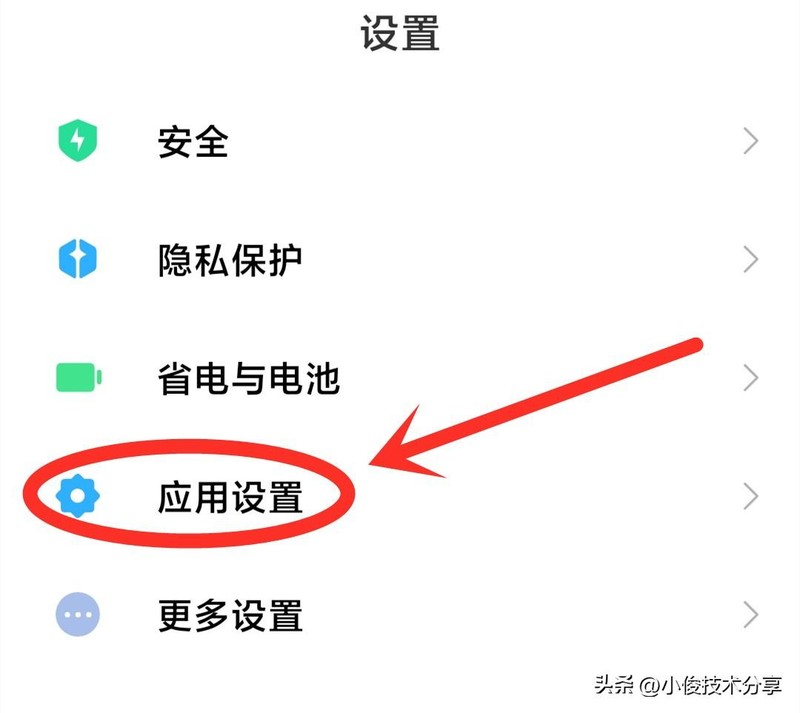
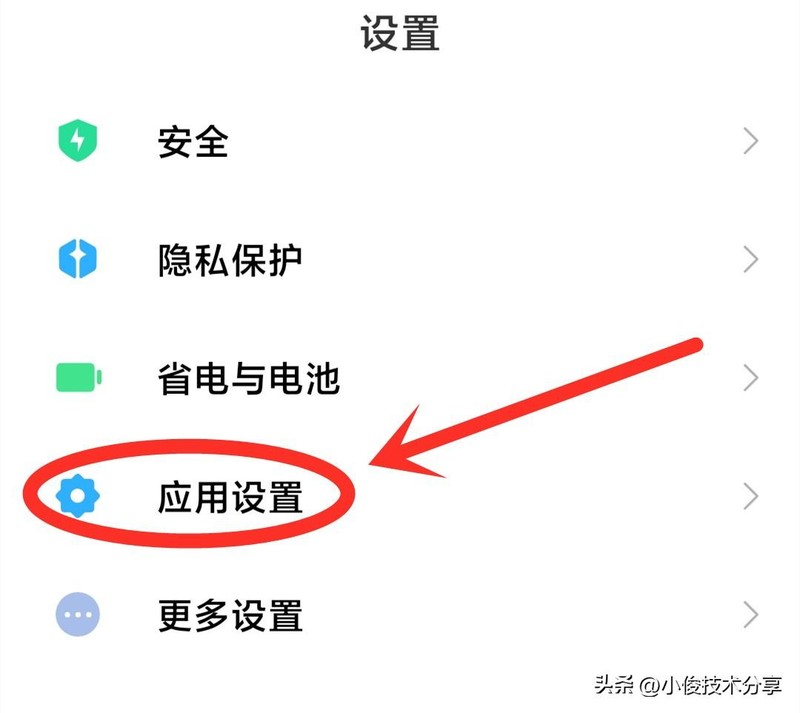
在应用设置里面我们可以看到有一个【应用双开】的设置按钮
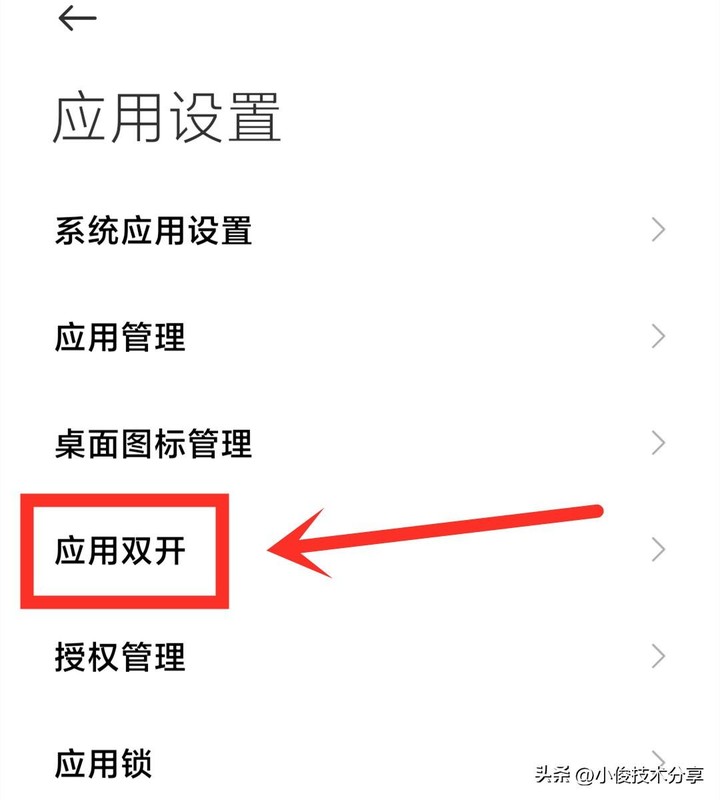
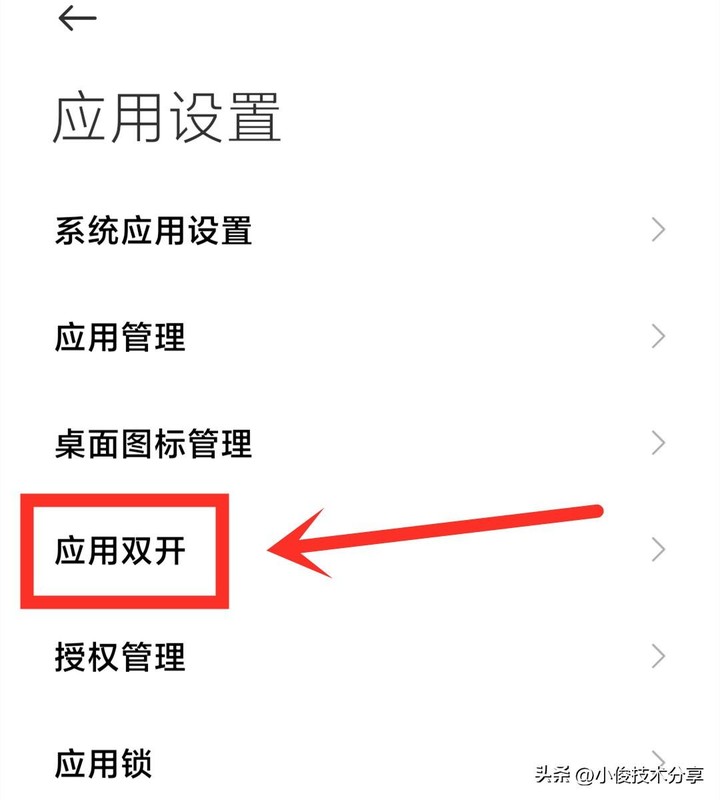
那么此时,我们点击这个【应用双开】,在这里边,我们找到需要双开的应用,比如说微信,那么我们就找到【微信】然后把后面的小开关点击一下,此时就会显示【已双开】
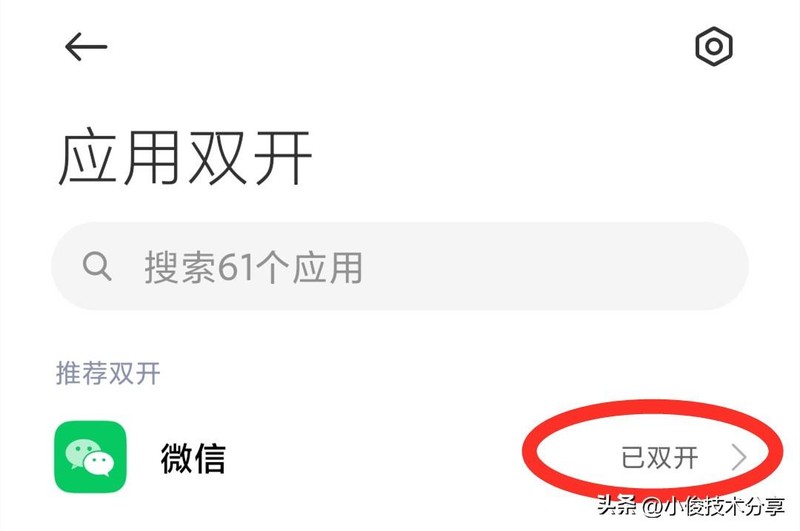
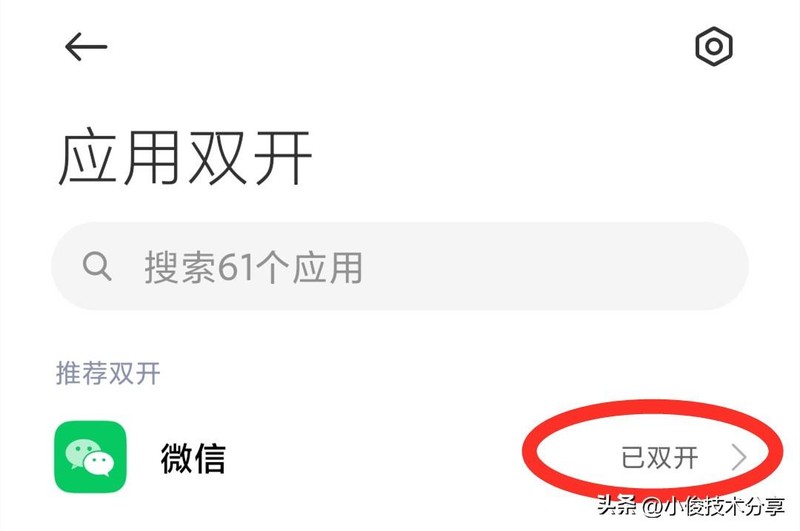
那么这个时候我们返回到手机桌面,此时就可以看到有2个微信了,那么我们就可以登录2个不同的微信账号,同时使用了!
如果说你觉得找到【应用双开】这个步骤太复杂,太繁琐,那么我们也可以直接打开设置,然后直接在【搜索框】中输入【应用双开】,接着在选择【应用双开】打开,打开之后再次找到需要双开的应用也可以,这样就省去了去设置页面找的麻烦!
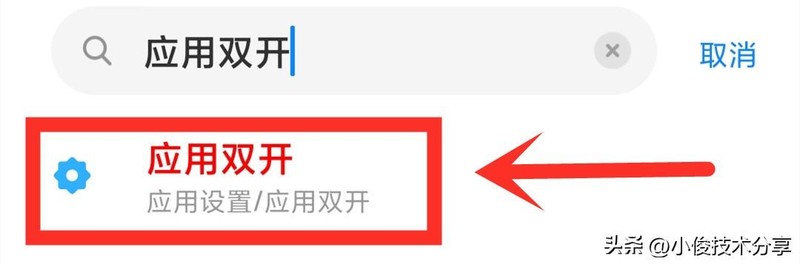
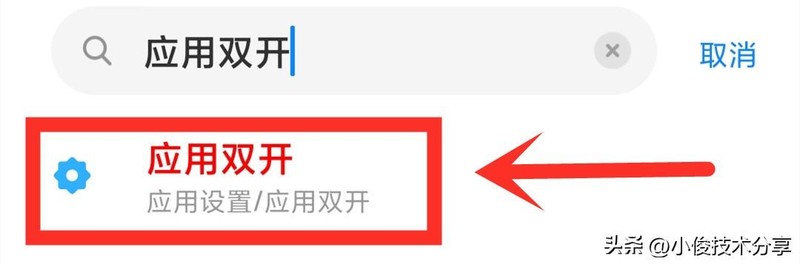
好了,那么以上呢,就是本期要分享的全部内容了,通过这种方式就可以让我们的一部手机同时使用2个微信,而且还不需要来回切换,不知道大家都学会了吗?希望对大家有帮助
好了,这上面就是整篇文章的内容了,希望你看到这篇文章以后能举一反三,两个微信号怎么同时登录一部手机「最新一部手机登录两个微信详细操作步骤」这篇文章让你学习到一些知识的话,那就帮忙分享给你朋友吧!
以上是两个微信号怎么同时登录一部手机 最新一部手机登录两个微信详细操作步骤的详细内容。更多信息请关注PHP中文网其他相关文章!

热AI工具

Undresser.AI Undress
人工智能驱动的应用程序,用于创建逼真的裸体照片

AI Clothes Remover
用于从照片中去除衣服的在线人工智能工具。

Undress AI Tool
免费脱衣服图片

Clothoff.io
AI脱衣机

AI Hentai Generator
免费生成ai无尽的。

热门文章

热工具

记事本++7.3.1
好用且免费的代码编辑器

SublimeText3汉化版
中文版,非常好用

禅工作室 13.0.1
功能强大的PHP集成开发环境

Dreamweaver CS6
视觉化网页开发工具

SublimeText3 Mac版
神级代码编辑软件(SublimeText3)

热门话题
 小米游戏中心卸载:在几分钟内提高电话速度!
Mar 18, 2025 pm 06:04 PM
小米游戏中心卸载:在几分钟内提高电话速度!
Mar 18, 2025 pm 06:04 PM
本文提供了有关从小米设备完全删除小米游戏中心的详细指南,包括卸载步骤,禁用系统集成,清除剩余数据和重新启动。它还讨论了绩效优化之后
 ' Liketones”是一个没有广告或销售的吉他调谐器
Mar 22, 2025 am 10:16 AM
' Liketones”是一个没有广告或销售的吉他调谐器
Mar 22, 2025 am 10:16 AM
我一直在努力重新弹吉他,并且已经注意到了一件事:App Store和Google Play都充满了吉他调整应用程序,这些应用程序充满了销售或广告。没有任何应用程序可以帮助您调整












